Уроки ActivStudio.Урок 1. Бездонный сундучок (ActivStudio)
Золотые купола химии :: Химический софт :: Мастер-классы :: Мастер-класс по созданию флипчартов в программе SMART Notebook и ACTIVstudio(ActivInspire)
Страница 1 из 1
 Уроки ActivStudio.Урок 1. Бездонный сундучок (ActivStudio)
Уроки ActivStudio.Урок 1. Бездонный сундучок (ActivStudio)
Творческая мастерская политехнического колледжа г.Астана республики Казахстан
Уроки ActivStudio
Создание различных интерактивных приёмов для фипчартов интерактивной доски ActivBoard с использованием программного обеспечения ActivStudio
Урок 1. Бездонный сундучок (ActivStudio)
В качестве первого примера, рассмотрим как можно создать «бездонный» сундучок, из которого можно вытаскивать большое количество различных предметов.
Нам потребуется поместить на страницу флипчарта некоторый объект – это может быть рисунок или просто геометрическая фигура, под которым можно спрятать множество других объектов, и доставать их оттуда по мере необходимости.
Итак, приступим.
[Вы должны быть зарегистрированы и подключены, чтобы видеть это изображение]
Создайте новый флипчарт
[Вы должны быть зарегистрированы и подключены, чтобы видеть это изображение]
Зальем страницу флипчарта фоновым цветом с помощью инструмента закраски. Для этого щелкнем правой кнопкой мыши (или с помощью кнопки на ручке) в области выбора цвета на панели инструментов и выберем неяркий голубой цвет
[Вы должны быть зарегистрированы и подключены, чтобы видеть это изображение]
Теперь щелкните на странице, и она зальется выбранным цветом.
[Вы должны быть зарегистрированы и подключены, чтобы видеть это изображение]Теперь с помощью инструмента текста создадим объекты, которые затем спрячем в наш «сундучок». В нашем примере это будут слова: существительные и прилагательные. Все слова должны быть созданы в виде отдельных объектов. Для этого, после набора каждого слова щелкайте ручкой (или мышкой) в другом месте страницы для создания нового объекта.
[Вы должны быть зарегистрированы и подключены, чтобы видеть это изображение]
Количество слов не ограничено, их может быть гораздо больше.
[Вы должны быть зарегистрированы и подключены, чтобы видеть это изображение]Теперь с помощью инструмента произвольного выбора перетащим все слова в одно место и «сложим» их друг на друга в нижней части страницы:
[Вы должны быть зарегистрированы и подключены, чтобы видеть это изображение]Теперь необходимо прикрыть эти слова каким-нибудь рисунком или фигурой. В нашем случае это будет прямоугольник. Переместим его из библиотеки ресурсов.
Изменим размер прямоугольника так, чтобы он закрывал слова, но не был при этом слишком большим. Зальем его синим цветом:
[Вы должны быть зарегистрированы и подключены, чтобы видеть это изображение]
Если прямоугольник оказался под словами, то выполните на нем щелчок правой кнопки мыши и выполните команду Изменить | На передний план.
[Вы должны быть зарегистрированы и подключены, чтобы видеть это изображение]Теперь необходимо создать две области, в которые мы будем распределять слова. В одну - существительные, а в другую – прилагательные. Для этого воспользуемся библиотекой ресурсов. Найдем фигуру в виде звезды и зальем ее желтым цветом:
[Вы должны быть зарегистрированы и подключены, чтобы видеть это изображение]Чтобы создать вторую такую же фигуру, продублируем ее. Для этого выполним двойной щелчок по фигуре, и на панели редактирования объекта щелкнем по кнопке Дубликат.
[Вы должны быть зарегистрированы и подключены, чтобы видеть это изображение]Разместим второй объект рядом с первым и зальем его зеленым цветом:
[Вы должны быть зарегистрированы и подключены, чтобы видеть это изображение]Теперь необходимо с помощью инструмента текста сделать поясняющие надписи для звезд:
[Вы должны быть зарегистрированы и подключены, чтобы видеть это изображение]
Теперь осталось только заблокировать все фигуры и надписи заголовков, чтобы их нельзя было случайно сдвинуть. Для этого выполним на синем прямоугольник щелчок правой кнопки и выполним команду контекстного меню Изменить | Блокировать. Повторим это действие для звезд и заголовков.
Сохраним флипчарт, выполнив команду главного меню:
[Вы должны быть зарегистрированы и подключены, чтобы видеть это изображение]
После завершения необходимо сохранить флипчарт, чтобы после выполнения задания была возможность вернуться к сохраненному состоянию, и выполнить задание повторно.
[Вы должны быть зарегистрированы и подключены, чтобы видеть это изображение]Попробуем выполнить задание. Для этого необходимо подвести мышку к синему прямоугольнику, под которым спрятаны слова (при этом должен быть активизирован инструмент произвольного выбора) и вытянуть из него слово. Переместите слово в ту область, которую считаете нужной.
Если Вы обнаружили, что слова скрываются за звездой, то выполните щелчок правой кнопки на звезде и выполните команду контекстного меню Изменить | Назад. Повторите эту операцию для второй звезды.
Верните все слова на исходную позицию (в область синего прямоугольника) и сохраните флипчарт.
Попробуем снова выполнить задание. Вытягиваем слово из прямоугольника и перетаскиваем его в нужную область:
[Вы должны быть зарегистрированы и подключены, чтобы видеть это изображение]Чтобы повторно выполнить задание, нажмите кнопку сброса страницы на дополнительной панели инструментов с правой стороны страницы флипчарта.
Чтобы впоследствии не забыть суть задания можно создать примечание на странице. Для этого щелкните на кнопке с буквой П в заголовке окна флипчарта:
[Вы должны быть зарегистрированы и подключены, чтобы видеть это изображение]
окне примечаний наберите поясняющий текст, например, такой:
[Вы должны быть зарегистрированы и подключены, чтобы видеть это изображение]Закройте окно. Теперь с правой стороны флипчарта появилась кнопка Показать примечания страницы. При этом снова откроется окно примечаний.
Убедитесь, что все слова скрыты под прямоугольником и сохраните флипчарт.
Уроки ActivStudio
Создание различных интерактивных приёмов для фипчартов интерактивной доски ActivBoard с использованием программного обеспечения ActivStudio
Урок 1. Бездонный сундучок (ActivStudio)
В качестве первого примера, рассмотрим как можно создать «бездонный» сундучок, из которого можно вытаскивать большое количество различных предметов.
Нам потребуется поместить на страницу флипчарта некоторый объект – это может быть рисунок или просто геометрическая фигура, под которым можно спрятать множество других объектов, и доставать их оттуда по мере необходимости.
Итак, приступим.
[Вы должны быть зарегистрированы и подключены, чтобы видеть это изображение]
Создайте новый флипчарт
[Вы должны быть зарегистрированы и подключены, чтобы видеть это изображение]
Зальем страницу флипчарта фоновым цветом с помощью инструмента закраски. Для этого щелкнем правой кнопкой мыши (или с помощью кнопки на ручке) в области выбора цвета на панели инструментов и выберем неяркий голубой цвет
[Вы должны быть зарегистрированы и подключены, чтобы видеть это изображение]
Теперь щелкните на странице, и она зальется выбранным цветом.
[Вы должны быть зарегистрированы и подключены, чтобы видеть это изображение]Теперь с помощью инструмента текста создадим объекты, которые затем спрячем в наш «сундучок». В нашем примере это будут слова: существительные и прилагательные. Все слова должны быть созданы в виде отдельных объектов. Для этого, после набора каждого слова щелкайте ручкой (или мышкой) в другом месте страницы для создания нового объекта.
[Вы должны быть зарегистрированы и подключены, чтобы видеть это изображение]
Количество слов не ограничено, их может быть гораздо больше.
[Вы должны быть зарегистрированы и подключены, чтобы видеть это изображение]Теперь с помощью инструмента произвольного выбора перетащим все слова в одно место и «сложим» их друг на друга в нижней части страницы:
[Вы должны быть зарегистрированы и подключены, чтобы видеть это изображение]Теперь необходимо прикрыть эти слова каким-нибудь рисунком или фигурой. В нашем случае это будет прямоугольник. Переместим его из библиотеки ресурсов.
Изменим размер прямоугольника так, чтобы он закрывал слова, но не был при этом слишком большим. Зальем его синим цветом:
[Вы должны быть зарегистрированы и подключены, чтобы видеть это изображение]
Если прямоугольник оказался под словами, то выполните на нем щелчок правой кнопки мыши и выполните команду Изменить | На передний план.
[Вы должны быть зарегистрированы и подключены, чтобы видеть это изображение]Теперь необходимо создать две области, в которые мы будем распределять слова. В одну - существительные, а в другую – прилагательные. Для этого воспользуемся библиотекой ресурсов. Найдем фигуру в виде звезды и зальем ее желтым цветом:
[Вы должны быть зарегистрированы и подключены, чтобы видеть это изображение]Чтобы создать вторую такую же фигуру, продублируем ее. Для этого выполним двойной щелчок по фигуре, и на панели редактирования объекта щелкнем по кнопке Дубликат.
[Вы должны быть зарегистрированы и подключены, чтобы видеть это изображение]Разместим второй объект рядом с первым и зальем его зеленым цветом:
[Вы должны быть зарегистрированы и подключены, чтобы видеть это изображение]Теперь необходимо с помощью инструмента текста сделать поясняющие надписи для звезд:
[Вы должны быть зарегистрированы и подключены, чтобы видеть это изображение]
Теперь осталось только заблокировать все фигуры и надписи заголовков, чтобы их нельзя было случайно сдвинуть. Для этого выполним на синем прямоугольник щелчок правой кнопки и выполним команду контекстного меню Изменить | Блокировать. Повторим это действие для звезд и заголовков.
Сохраним флипчарт, выполнив команду главного меню:
[Вы должны быть зарегистрированы и подключены, чтобы видеть это изображение]
После завершения необходимо сохранить флипчарт, чтобы после выполнения задания была возможность вернуться к сохраненному состоянию, и выполнить задание повторно.
[Вы должны быть зарегистрированы и подключены, чтобы видеть это изображение]Попробуем выполнить задание. Для этого необходимо подвести мышку к синему прямоугольнику, под которым спрятаны слова (при этом должен быть активизирован инструмент произвольного выбора) и вытянуть из него слово. Переместите слово в ту область, которую считаете нужной.
Если Вы обнаружили, что слова скрываются за звездой, то выполните щелчок правой кнопки на звезде и выполните команду контекстного меню Изменить | Назад. Повторите эту операцию для второй звезды.
Верните все слова на исходную позицию (в область синего прямоугольника) и сохраните флипчарт.
Попробуем снова выполнить задание. Вытягиваем слово из прямоугольника и перетаскиваем его в нужную область:
[Вы должны быть зарегистрированы и подключены, чтобы видеть это изображение]Чтобы повторно выполнить задание, нажмите кнопку сброса страницы на дополнительной панели инструментов с правой стороны страницы флипчарта.
Чтобы впоследствии не забыть суть задания можно создать примечание на странице. Для этого щелкните на кнопке с буквой П в заголовке окна флипчарта:
[Вы должны быть зарегистрированы и подключены, чтобы видеть это изображение]
окне примечаний наберите поясняющий текст, например, такой:
[Вы должны быть зарегистрированы и подключены, чтобы видеть это изображение]Закройте окно. Теперь с правой стороны флипчарта появилась кнопка Показать примечания страницы. При этом снова откроется окно примечаний.
Убедитесь, что все слова скрыты под прямоугольником и сохраните флипчарт.

vella- VIP
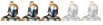
- Сообщения : 2576
Дата регистрации : 2009-09-06
 Похожие темы
Похожие темы» Видеоуроки ActivInspire (ActivStudio). Бездонный сундучок
» Урок 6. А все-таки она вертится! (ActivStudio).Заключительный урок.
» Урок 3. Волшебная лупа (ActivStudio)
» Урок 4. Движение по горизонтали (ActivStudio)
» Урок 5. Движение по вертикали (ActivStudio)
» Урок 6. А все-таки она вертится! (ActivStudio).Заключительный урок.
» Урок 3. Волшебная лупа (ActivStudio)
» Урок 4. Движение по горизонтали (ActivStudio)
» Урок 5. Движение по вертикали (ActivStudio)
Золотые купола химии :: Химический софт :: Мастер-классы :: Мастер-класс по созданию флипчартов в программе SMART Notebook и ACTIVstudio(ActivInspire)
Страница 1 из 1
Права доступа к этому форуму:
Вы не можете отвечать на сообщения


 Мой профиль
Мой профиль

» Программа Изоляция
» Помогите найти программу!
» Чертков И.Н. и др.Самодельные демонстрационные приборы по химии
» М.Склодовская-Кюри.Радій и радіактивность
» Урбанский Т.и др.Пиротехника. Сборник книг (1956-2011)
» HyperChem
» мочевина
» Централизованное тестирование. Химия. Полный сборник тестов.2006-2013 года
» Авторская программа Соболевой А.Д.Химический лицей.Семинары по органической химии.Тесты заданий.11 класс
» Склодовская-Кюри М." Изслъедованія надъ радіоактивными веществами"
» Гемпель К.А. Справочник по редким металлам
» Т.К. Веселовская и др. "Вопросы и задачи по органической химии" под ред.:Н.Н.Суворова
» Оржековский П.А.и др.ЕГЭ 2015, Химия, Сборник заданий
» XPowder
» Формулы Периодического Закона химических элементов
» Macromedia Flash 8-полный видеокурс
» Ищу "Химический тренажер" Нентвиг, Кройдер, Моргенштерн Москва, Мир, 1986
» Штремплер Г.И.Часть 6. Тесты. Химические реакции
» Пак Е.П.Проверочные работы по химии 8 класс
» Сказка "Король «Бензол»"
» ПОМОГИТЕ С РЕАКЦИЕЙ, ПОЖАЛУЙСТА
» помогите определить вещество
» The Elements Spectra 1.0.6 - Русская версия
» Строение вещества
» Лурье Ю.Ю. - Справочник по аналитической химии
» Видеоурок по химии.Мыло и моющие вещества
» задача
» превращения веществ
» Задачка по химии
» Генрих Штремплер.Видео "Учебный эксперимент по химии"
» Генрих Штремплер.Видео "Учебный эксперимент по химии"
» Нижник Я.П.Лекция 11 "Альдегиды и кетоны"
» Нижник Я.П. Лекция №4: "Непредельные углеводороды.Алкены"
» Нижник Я.П.Лекция 5 .Алкадиены и алкины
» Нижник Я.П.Лекция 7. Арены-ароматические углеводороды
» Нижник Я.П.Лекция 8:"Галогенпроизводные углеводородов"
» Нижник Я.П.Лекция 9:"Спирты"
» Нижник Я.П.Лекция 10 :"Фенолы.Простые эфиры"
» Нижник Я.П. Лекция №3 "Углеводороды.Алканы"
» Нижник Я.П.Лекция 6.Циклические соединения
» Строение атома.
» превращения веществ
» Хочу найти ответ на свой вопрос в старых темах
» "Интеграл" серия - "Эколог"
» Академия занимательных наук.Химия(часть 47).Химический источник тока. Процесс электролиза.
» Научный проект:"Радуга химических реакций"
» Онлайн калькулятор определения степеней оксиления элементов в соединение
» MarvinSketch 5.1.3.2
» Carlson.Civil.Suite.2017.160728